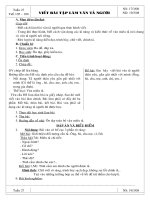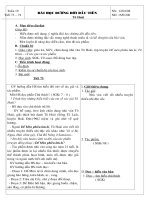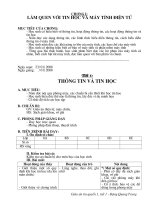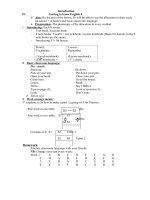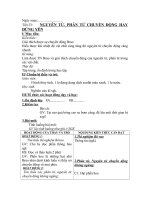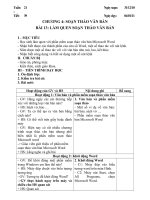Gián án tin 6 tu tiet 27 den tiet 38
Bạn đang xem bản rút gọn của tài liệu. Xem và tải ngay bản đầy đủ của tài liệu tại đây (314.52 KB, 27 trang )
Tiết 27
Bµi thùc hµnh 2: lµm quen víi windows (tt)
Ngày soạn: 14/11/2010
Dạy ở các lớp:
Lớp Ngày dạy Học sinh vắng Ghi chú
6A
6B
6C
6D
I. MỤC TIÊU
1. Kiến thức :
- Nhận biết các tên biểu tượng chính trên giao diện khởi động của hệ điều
hành Windows.
- Biết màn hình nền (Desktop), nút Start, các biểu tượng chương trình ứng
dụng và khái niệm cửa sổ (windows) trong hệ điều hành.
2. Kỹ năng
Thực hiện các thao tác vào/ra hệ thống;
Làm quen với bảng chọn start;
Làm quen với biểu tượng và cửa sổ;
3. Thái độ
Nghiêm túc trong giờ học, có tinh thần học hỏi, sáng tạo.
Tích cực tham gia xây dựng bài.
II. PHƯƠNG PHÁP
Phương pháp thực hành + thuyết trình, phân tích – diễn giải.
III. ĐỒ DÙNG
1. Chuẩn bị của Giáo viên :
- Giáo án, sách giáo khoa, phòng máy vi tính thực hành
2. Chuẩn bị của Học sinh :
- Sách giáo khoa, vở viết
IV. TIẾN TRÌNH BÀI GIẢNG
1. Tổ chức lớp (2’)
Ổn định tổ chức
Kiểm tra sĩ số
2. Kiểm tra bài cũ: (3’)
* Câu hỏi: Em hãy trình bảng chọn start có mấy khu vực và nêu từng khu
vực
* Đáp án : có 4 khu vực
- Khu vực 1:cho phép mở các thư mục chứa dữ liệu chính của gười dùng như
MY DOCUMENTS
- Khu vực 2: ALL PROGRAMS nút này hiện ra bảng chọn các chường trình
đã cài đặt.
1
- Khu vực 3: các phần mềm người dùng hay sử dụng nhất trong thời gian gần
đây.
- Khu vực 4: các lệnh ra vào hệ thống
3. Giảng bài mới :
* Giới thiệu bài (1’)
Ở tiết trước các em đã được tìm hiểu về một vài thành của hệ điều hành
Window, tiết học hôm nay các em sẽ thực hành và tìm hiểu rõ hơn về hệ điều hành
Windows
* Tiến trình bài dạy
TG Hoạt động của giáo viên Hoạt động của
học sinh
Nội dung
34’ Hoạt động 2: Hướng dẫn thực hiện một số thao
tác với biểu tượng chương trình trên màn hình
nền:
c) Một số thao tác với
biểu tượng:
- Chọn: Nháy chuột vào
biểu tượng.
- Công dụng của các biểu
tượng đó là gì?
- Nhận xét – phân tích –
diễn giải.
- Theo các em, các biểu
tượng này có thể di chuyển
được không?
- Nhận xét.
- Ghi bảng.
- Chúng ta khởi động một
biểu tượng nào đó, thì trên
màn hình cho ta kết quả gì?
- Nhận xét.
- Ghi bảng.
- Chú ý lắng
nghe.
- Trả lời.
- Chép bài.
HS thực hành
2
(Những thao tác này đều đã
học, GV chỉ gọi HS nhắc
lại).
- Nhận xét.
- GV cho HS thực hành
4. Củng cố bài học: 4’
- Hệ thống lại kiến thức
- Trình bày cách thoát khỏi hệ thống
5. Bài tập về nhà : 1’
Về nhà học bài cũ.
V. RÚT KINH NGHIỆM BÀI HỌC
...........................................................................................................................
...........................................................................................................................
...........................................................................................................................
...........................................................................................................................
Tiết 28
Bµi tËp
Ngày soạn: 14/11/2010
Dạy ở các lớp:
Lớp Ngày dạy Học sinh vắng Ghi chú
6A
6B
3
6C
6D
I. MỤC TIÊU
1. Kiến thức
Củng cố lại các kiến thức đã học: Thế nào là tệp tin, thế nào là thư mục, phân
biệt được đâu là tệp tin, đâu là thư mục, biết được thế nào là đường dẫn và biết
được một số thao tác chính với tệp tin và thư mục.
2. Kỹ năng
Nhắc lại các kiến thức đã học.
3. Thái độ
Học sinh nghiêm túc, chú ý tiếp thu bài, có tinh thần phát biểu xây dựng bài
II. PHƯƠNG PHÁP
Diễn giải và gợi mở, phát vấn và đặt vấn đề
III. ĐỒ DÙNG
1. Chuẩn bị của Giáo viên :
- Giáo án, sách giáo khoa, phòng máy vi tính thực hành
2. Chuẩn bị của Học sinh :
- Sách giáo khoa, vở viết
IV. TIẾN TRÌNH BÀI GIẢNG
1. Tổ chức lớp (1’)
Ổn định tổ chức
Kiểm tra sĩ số
2. Kiểm tra bài cũ: (5’)
* Câu hỏi: 1. Nêu các thao tác chính với tệp tin và thư mục ?
2. Cây thư mục là gì ? Viết cây thư mục về Huyện Bảo Lâm trên ổ đĩa C (ít
nhât có 2 xã và mỗi xã có danh sách của 2 thôn)
* Đáp án :
1. Các thao tác chính với tệp tin và thư mục:
- Xem nội dung tệp tin và thư mục
- Tạo mới tệp tin và thư mục
- Đổi tên tệp tin và thư mục
- Sao chép tệp tin và thư mục
- Di chuyển tệp tin và thư mục
- Xóa tệp tin và thư mục
* Cây thư mục về huyện Bảo lâm
2. Cây thư mục: là các thư mục tổ
chức phân cấp và các thư mục có
thể lồng vào nhau. thư mục ngoài
cùng là thư mục gốc (mẹ), thư mục
trong là thư mục con, thư mục con
chứa tệp tin.
4
C:\
Bao Lam
Duc hanh
Ly bon
Tan An.doc
Tan Lap.doc
Xuan Phong.doc
Long Khanh.doc
3.Giảng bài mới :
* Giới thiệu bài (1’)
Để củng cố lại nội dung kiến thức trong các tiết học trước, để hiểu rõ hơn về
những kiến thức đã học và vận dụng những kiến thức vào làm các bài tập. Tiết học
này các em sẽ tìm hiểu các bài tập.
* Tiến trình bài dạy
TG Hoạt động của giáo
viên
Hoạt động của học
sinh
Nội dung
15’ Hoạt động 1: Giới thiệu bài tập thực hành 1. Bài tập
a) hãy tạo cây thư mục sau.
- Giới thiệu bài tập
thực hành
- Để tạo được cây thư
mục, ta cần xác định
được tệp tin và thư
mục, đặc biệt phải
xác định đâu là thư
mục mẹ, đâu là thư
mục con và tệp tin.
- Hãy liệt kê các tệp
tin và thư mục trên
cây thư mục?
- Nhận xét
- Như vậy trên cây
thư mục đâu là thư
mục gốc.
-Thư mục gốc không
nhất thiết nó phải là
một thư mục, mà
cũng có thể nó là một
ổ đĩa.
- Hướng dẫn thực
hành
- Lắng nghe, ghi bài
tập
- Chú ý lắng nghe.
- Phát biểu.
- Chú ý lắng nghe.
- Ghi chép, chú ý
quan sát.
20’
Hoạt động 2: Thực hành bài tập
- Yêu cầu HS thực
hành theo nội dung
đã hướng dẫn
- Nhắc nhở HS trong
quá trình thực hành
- Ngồi vào máy theo
nhóm và khởi động
máy tính.
- Thực hành
- Tích cực thực hành
4. Củng cố bài học: 2’
- Trình bày cách thoát khỏi hệ thống
- Nhận xét, đánh giá tiết bài tập thực hành
5
THUVIEN
KHTN
TOAN
Dai.doc
Hinh.doc
VAT LI
KHXH
TROCHOI
D:\
5. Bài tập về nhà : 1’
Về nhà học cách tạo cây thư mục, tạo folder và tạo tệp tin
V. RÚT KINH NGHIỆM BÀI HỌC
...........................................................................................................................
...........................................................................................................................
...........................................................................................................................
...........................................................................................................................
Tiết 29
BÀI THỰC HÀNH 3: CÁC THAO TÁC VỚI THƯ MỤC
Ngày soạn: 21/11/2010
Dạy ở các lớp:
Lớp Ngày dạy Học sinh vắng Ghi chú
6A
6B
6
6C
6D
I. MỤC TIÊU
4. Kiến thức
Biết được các thao tác với thư mục (tạo mới, đổi tên, xoá).
Làm quen với hệ thống quản lí tệp tin trong Windows XP
5. Kỹ năng
Thực hiện được các thao tác với thư mục.
Sử dụng được cửa sổ My Computer để xem nội dung các thư mục.
6. Thái độ
Học sinh nghiêm túc. Hình thành phong cách làm việc chuẩn mực.
Có ý thức giữ gìn và bảo vệ máy tính.
II. PHƯƠNG PHÁP
Phương pháp thực hành + thuyết trình, phân tích – diễn giải.
III. ĐỒ DÙNG
1. Chuẩn bị của Giáo viên :
- Giáo án, sách giáo khoa, phòng máy vi tính thực hành
2. Chuẩn bị của Học sinh :
- Sách giáo khoa, vở viết
IV. TIẾN TRÌNH BÀI GIẢNG
1. Tổ chức lớp (2’)
Ổn định tổ chức
Kiểm tra sĩ số
2. Kiểm tra bài cũ: (5’)
* Câu hỏi:
Nêu các thao tác tệp tin và thư mục.
* Đáp án :
Các thao tác chính với tệp tin vào thư mục
- Xem nội dung tệp tin và thư mục
- Tạo mới
- Đổi tên
- Xóa
- Sao chép
- Di chuyển
3. Giảng bài mới :
* Giới thiệu bài (1’)
Ở tiết trước các em đã được học qua một số thao tác chính của thư mục, và tìm
hiểu cách sử dụng cửa sổ My Computer để xem thông tin trong ổ đĩa và thư mục.
Tiết học hôm nay, Thầy sẽ hướng dẫn các em thực hiện các thao tác đó.
* Tiến trình bài dạy
TG Hoạt động của giáo viên Hoạt động của
học sinh
Nội dung
7
32’ Hoạt động: Hướng dẫn ban đầu về nội dung
thực hành
1. Nội dung:
- Em hãy nhắc lại cách xem
thông tin trong máy tính.
- Nhận xét
Để biết trong máy tính ta có
mấy ổ đĩa, ổ đĩa chứa những
gì ta vào cửa sổ My
Computer.
- Sử dụng cửa sổ My
Computer như thế nào, các
em vào nội dung thứ nhất.
- Giới thiệu cách mở cửa sổ
My Computer.
- Nháy đúp vào cửa sổ My
Computer để mở. Nháy nút
Folder chia cửa sổ My
Computer thành hai ngăn.
- Yêu cầu HS lên thực hiện
thao tác mở cửa sổ.
-Cho biết trong cửa sổ chứa
gì?
- Như vậy để xem nội dung
của ổ đĩa, tệp tin và thư mục
như thế nào.
- Giới thiệu cách xem nội
dung ổ đĩa và xem nội dung
thư mục
- Chú ý trước tên thư mục
có dấu cộng khi thư mục có
chứa thư mục con.
- Như vậy làm thế nào để có
được thư mục, cách tạo thư
mục như thế nào? Để biết
được điều đó chúng ta qua
nội dung tiếp theo.
- Giới thiệu cách tạo thư
mục
- Để tạo thư mục ta cần mở
cửa sổ My Computer và vào
ổ đĩa và thư mục chứa thư
mục cần tạo.
- Trả lời: Vào
cửa sổ My
Computer
- Chú ý lắng
nghe
- Ghi bài
- Chú ý quan sát,
lắng nghe, ghi
nhớ nội dung
chính.
- Thực hành trên
máy
- Trả lời: Ổ đĩa,
Thư mục và tệp
tin
- Chú ý quan sát
và ghi nhớ nội
dung chính.
- Chú ý lắng
nghe.
- Chú ý lắng
nghe ghi bài
- Chú ý lắng
8
- Vừa giảng giải, vừa trình
bày mẫu thao tác.
- Thực hiện tạo thư mục và
đặt
tên là:Lop 6A*1 đúng hai
sai.
- Nhận xét: Chú ý khi đặt
tên thư mục không chứa các
kí hiệu và không được dài
quá 215 ký tự
nghe.
- Quan sát thao
tác mẫu
- Ghi nhớ nội
dung chính
- Phát biểu
- Chú ý quan sát,
ghi nhớ nội dung
chính
4. Củng cố bài học: 4’
- Hệ thống lại kiến thức
- Trình bày cách thoát khỏi hệ thống
5. Bài tập về nhà : 1’
Về nhà học bài cũ. Xem trước mục E, G, H để tiết sau chúng ta sẽ được thực
hành
V. RÚT KINH NGHIỆM BÀI HỌC
...........................................................................................................................
...........................................................................................................................
...........................................................................................................................
...........................................................................................................................
Tiết 30
BÀI THỰC HÀNH 3: CÁC THAO TÁC VỚI THƯ MỤC (TT)
Ngày soạn: 21/11/2010
Dạy ở các lớp:
Lớp Ngày dạy Học sinh vắng Ghi chú
6A
6B
9
6C
6D
I. MỤC TIÊU
7. Kiến thức
Biết được các thao tác với thư mục (tạo mới, đổi tên, xoá).
Làm quen với hệ thống quản lí tệp tin trong Windows XP
8. Kỹ năng
Thực hiện được các thao tác với thư mục.
Sử dụng được cửa sổ My Computer để xem nội dung các thư mục.
9. Thái độ
Học sinh nghiêm túc. Hình thành phong cách làm việc chuẩn mực.
Có ý thức giữ gìn và bảo vệ máy tính.
II. PHƯƠNG PHÁP
Phương pháp thực hành + thuyết trình, phân tích – diễn giải.
III. ĐỒ DÙNG
1. Chuẩn bị của Giáo viên :
- Giáo án, sách giáo khoa, phòng máy vi tính thực hành
2. Chuẩn bị của Học sinh :
- Sách giáo khoa, vở viết
IV. TIẾN TRÌNH BÀI GIẢNG
1. Tổ chức lớp (2’)
Ổn định tổ chức
Kiểm tra sĩ số
2. Kiểm tra bài cũ: (5’)
* Câu hỏi:
Nêu các tạo thư mục mới.
* Đáp án :
Tạo mới thư mục
- Mở cửa sổ ổ đĩa, thư mục chứa thư mục cần tạo
- Nháy chuột phải tại vùng trống của cửa sổ
- Nháy chọn New - >
- Nháy chọn Folder.
- Xuất hiện biểu tượng thư mục New Folder.
- Gõ tên thư mục.
- Nhấn Enter kết thúc
3. Giảng bài mới :
* Giới thiệu bài (1’)
Ở tiết trước các em đã được học qua một số thao tác chính của thư mục, và tìm
hiểu cách sử dụng cửa sổ My Computer để xem thông tin trong ổ đĩa và thư mục.
Tiết học hôm nay, Thầy sẽ hướng dẫn các em thực hiện các thao tác còn lại.
* Tiến trình bài dạy
TG Hoạt động của giáo viên Hoạt động của
học sinh
Nội dung
10